Как да изчислим тримесечие и година от датата в Excel?
Ако имате колона с дата, сега искате да преобразувате датата в тримесечие и година само за да получите следния резултат. Има ли бързи начини за решаването му в Excel?
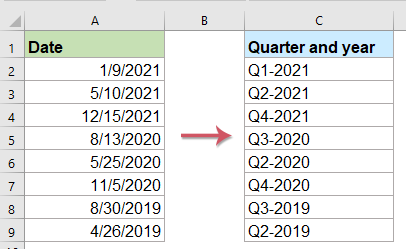
Преобразувайте датата в тримесечие и година с формула
Ето една проста формула, която може да ви помогне да изчислите тримесечието и годината от дадената дата, моля, направете следното:
Въведете следната формула в празна клетка, където искате да изведете резултата от изчислението, и след това плъзнете манипулатора за попълване надолу към клетките, за да приложите тази формула, и датата се показва във формат на тримесечие и година, вижте екранната снимка:

Преобразувайте дата в тримесечие само с формула
Ако просто искате да получите тримесечието от дадената дата, моля, приложете формулата по-долу:
След това плъзнете манипулатора за попълване надолу към клетките за попълване на тази формула, само тримесечието се показва въз основа на датата, вижте екранната снимка:

Преобразувайте датата в тримесечие и година с удобна функция
Ако имате Kutools за Excel, Със своята Преобразуване на дата в тримесечие можете да получите формата на тримесечие и година от конкретни дати, без да помните никакви формули.
След инсталиране Kutools за Excel, моля, направете следното:
1. Щракнете, за да изберете клетка, в която искате да изведете резултата, вижте екранната снимка:

2, И после щракнете върху Kutools > Помощник за формула > Помощник за формула, вижте екранна снимка:

3. В Помощник за формули диалогов прозорец, моля, извършете следните операции:
- Изберете Дата от Тип формула падащ списък;
- в Изберете формула списъчно поле, щракнете, за да изберете Преобразуване на дата в тримесечие опция;
- След това в Въвеждане на аргументи изберете клетката, съдържаща датата, която искате да конвертирате в Дата текстово поле.

4. И след това щракнете Ok първият резултат ще бъде изчислен, след това плъзнете манипулатора за попълване за попълване на формулата към други клетки, вижте екранната снимка:

Преобразувайте тримесечие и година към дата с формула
Понякога може да искате да конвертирате клетките във формат за тримесечие и година в нормалната дата, която е първият ден от тримесечието, както е показано на екранната снимка по-долу:

За да получите първия ден от тримесечието от клетката за тримесечие и година, моля, приложете формулата по-долу:
След това плъзнете манипулатора за попълване надолу към клетките за попълване на тази формула и всички първи дни от тримесечието ще бъдат извлечени наведнъж, вижте екранната снимка:

Още относителни статии:
- Извличане на месец и година само от дата в Excel
- Ако сега имате списък с формат на датата, искате да извлечете само месеца и годината от датата, както е показано на левия екран, как бихте могли да извлечете месец и година от датата бързо и лесно в Excel?
- Сумарни стойности на базата на месец и година в Excel
- Ако имате диапазон от данни, колона A съдържа някои дати, а колона B съдържа броя на поръчките, сега трябва да сумирате числата въз основа на месец и година от друга колона. В този случай искам да изчисля общия брой поръчки от януари 2016 г., за да получа следния резултат. И тази статия ще говоря за някои трикове за решаване на тази задача в Excel.
- Изчислете разликата между две дати в дни, седмици, месеци и години
- Когато работите с датите в работен лист, може да се наложи да изчислите разликата между две дадени дати, за да получите броя на дните, седмиците, месеците или годините. В тази статия ще говоря за това как да реша тази задача в Excel.
- Изчислете броя на дните в месеца или годината в Excel
- Както всички знаем, има високосни години и обикновени години, където високосната година има 366 дни, а обикновената година има 365 дни. За да изчислите броя на дните в месец или година въз основа на дата, както е показано на екранната снимка по-долу, тази статия ще ви помогне.
Най-добрите инструменти за продуктивност в офиса
Усъвършенствайте уменията си за Excel с Kutools за Excel и изпитайте ефективност, както никога досега. Kutools за Excel предлага над 300 разширени функции за повишаване на производителността и спестяване на време. Щракнете тук, за да получите функцията, от която се нуждаете най-много...

Раздел Office Внася интерфейс с раздели в Office и прави работата ви много по-лесна
- Разрешете редактиране и четене с раздели в Word, Excel, PowerPoint, Publisher, Access, Visio и Project.
- Отваряйте и създавайте множество документи в нови раздели на един и същ прозорец, а не в нови прозорци.
- Увеличава вашата производителност с 50% и намалява стотици кликвания на мишката за вас всеки ден!
